Laptop biasanya tidak dilengkapi dengan speaker eksternal, yang membatasi volume maksimumnya sedikit. Namun, Anda tidak selalu perlu menambahkan beberapa speaker baru untuk meningkatkan audio laptop di atas 100%.
Windows sudah memiliki beberapa pengaturan yang dapat Anda pilih untuk menaikkan audio laptop atau desktop sedikit di luar batas standar, dan ada juga banyak program pihak ketiga yang dapat meningkatkan volume hingga 500%.
Cara meningkatkan volume laptop di luar maksimal
1. Pilih Opsi Loudness Equalizer di Windows
Pertama, periksa opsi Loudness Equalizer di Windows. Memilih pengaturan itu akan menaikkan volume sedikit di atas maksimum standar untuk PC dengan driver audio Realtek.
Namun, tidak semua kartu suara mendukung pemerataan. Ini adalah bagaimana Anda dapat memilih opsi Loudness Equalizer di Windows 10.
- Tekan tombol bilah tugas Cortana, dan masukkan kata kunci 'audio' di kotak pencarian aplikasi.
- Pilih Kelola perangkat audio untuk membuka jendela langsung di bawah ini.
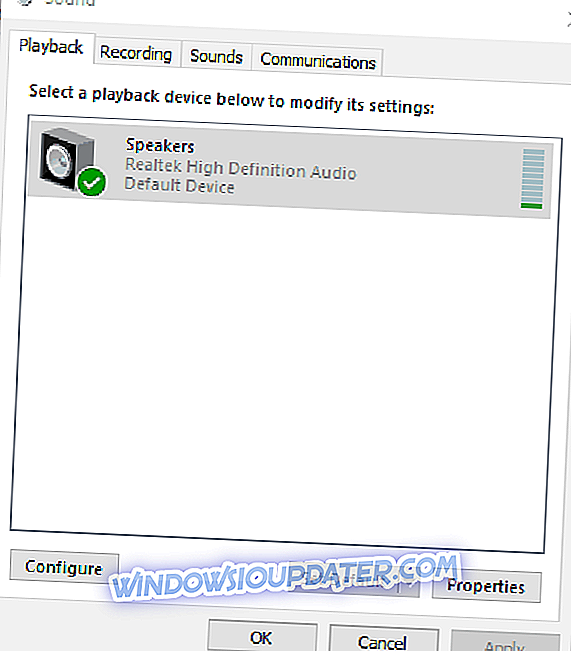
- Pilih Speaker dan tekan tombol Properties untuk membuka tab General yang ditunjukkan pada snapshot di bawah ini.
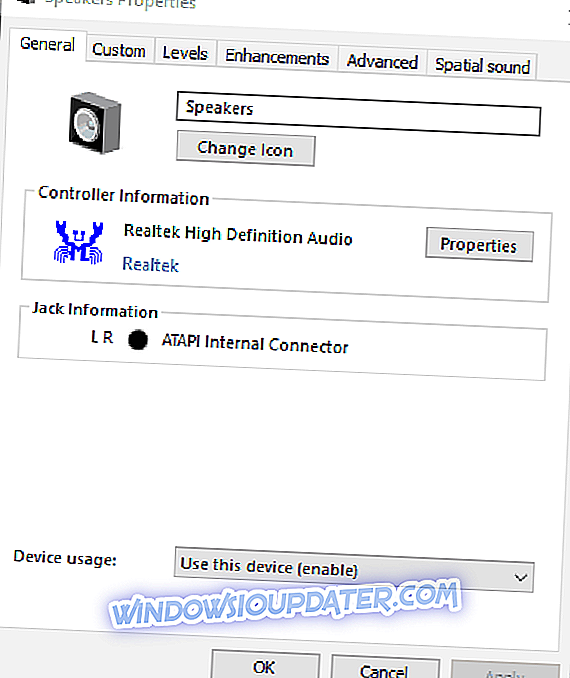
- Pilih tab Enhancement pada jendela Speakers Properties.
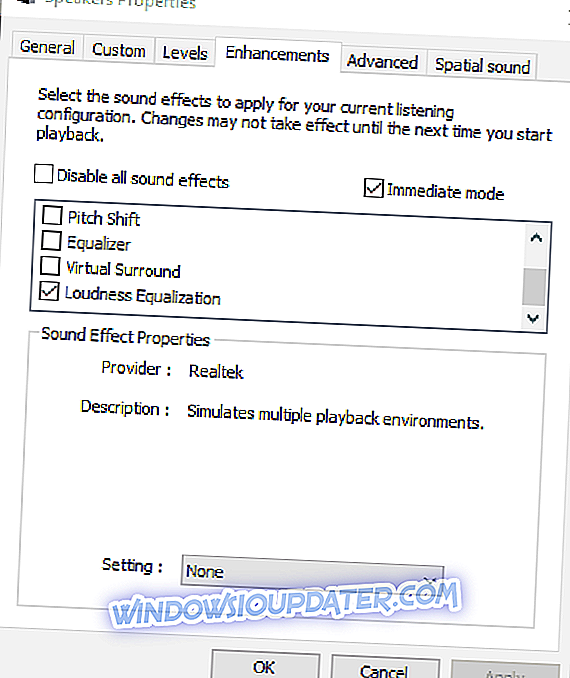
- Pilih kotak centang Loudness Equalizer pada tab Enhancement.
- Tekan tombol Terapkan > OK untuk menutup jendela.
2. Sesuaikan Volume Bar pada Halaman Video
Halaman video di YouTube dan situs serupa biasanya menyertakan bilah volume. Anda mungkin menemukan suara video YouTube tidak cocok dengan tingkat audio yang dipilih di Windows jika bilah gesernya berada di sebelah kiri bilah volumenya.
Anda dapat menyesuaikan tingkat audio video YouTube dengan mengarahkan kursor di atas ikon speaker yang ditunjukkan dalam foto langsung di bawah ini.
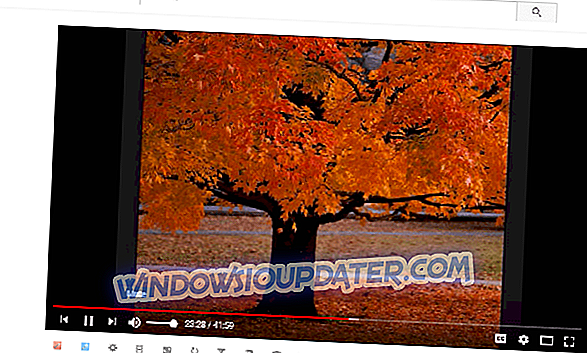
3. Tambahkan penambah suara Boom 3D ke Windows
Alat ini adalah penambah audio yang luar biasa yang memungkinkan Anda untuk bereksperimen dengan suara di laptop atau PC Windows sesuka Anda. Boom 3D memiliki equalizer luar biasa dengan sejumlah preset yang dibangun dengan baik yang dapat Anda gunakan, atau Anda dapat membuat preset Anda sendiri dari awal. Membuat preset Anda sendiri dapat meningkatkan volume laptop Anda lebih dari 100% dasarnya.
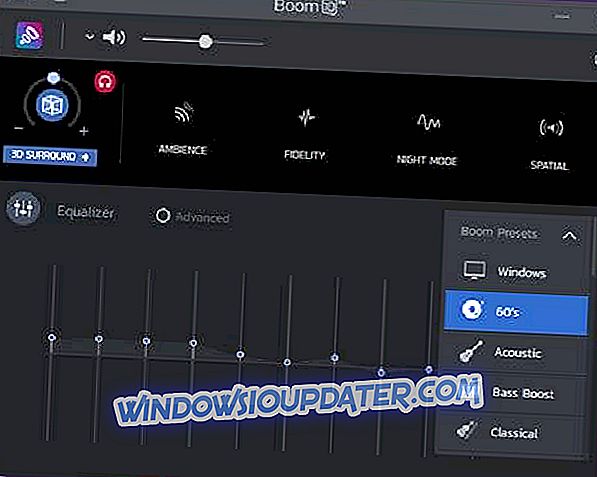
Sementara banyak pemain atau program hanya meningkatkan semua frekuensi, Boom 3D memungkinkan Anda meningkatkan volume dengan lancar tanpa merusak speaker atau headphone Anda. Suara akan bersih dan frekuensinya tidak akan terganggu. Plus, Anda dapat menambahkan beberapa efek suara yang akan membantu Anda meningkatkan volume laptop Anda lebih dari 100% tanpa suara yang keras.
4. Tambahkan VLC Media Player ke Windows

Pemutar media VLC freeware memiliki tingkat volume standar 125% untuk video dan musik. Dengan demikian, pemutaran video dan musik di VLC adalah 25% lebih tinggi dari volume maksimum di Windows. Anda juga dapat menaikkan volume VLC menjadi 300% dengan menyesuaikan salah satu pengaturan perangkat lunak sebagai berikut.
- Tekan tombol Unduh VLC di beranda VLC untuk menyimpan panduan pengaturan pemutar media ke Windows.
- Buka wizard pengaturan VLC untuk menginstal perangkat lunak.
- Kemudian buka jendela VLC.

- Pilih Preferensi pada menu Alat. Atau, tekan tombol pintas Ctrl + P untuk membuka jendela Preferensi VLC.
- Pilih tombol Semua radio di kiri bawah tab Pengaturan Antarmuka.

- Masukkan kata kunci 'volume maksimum' di kotak pencarian.
- Klik Qt untuk membuka pengaturan antarmuka Qt lebih lanjut.
- Masukkan '300' di kotak teks Volume maksimum yang ditampilkan .
- Tekan tombol Simpan untuk menerapkan pengaturan baru.
- Tutup dan buka kembali VLC media player untuk memulai kembali perangkat lunak.
- Sekarang bilah volume VLC akan naik 300%, bukannya 125%.
5. Tambahkan Sound Booster ke Windows
Apakah peningkatan volume 300% tidak cukup? Lalu bagaimana dengan kenaikan 500% saja? Letasoft membanggakan bahwa peranti lunak Sound Booster-nya meningkatkan tingkat audio Windows hingga 500%. Itu mungkin gembar-gembor pemasaran, tetapi program pasti akan meningkatkan volume melebihi 100%. Perangkat lunak menimbulkan suara dengan efek APO dan injeksi kode.
Sound Booster bukan freeware, tetapi Anda dapat mencoba versi percobaan program selama beberapa minggu dengan menekan tombol Unduh Sekarang di halaman situs web ini. Versi uji coba tidak memperkuat suara selama beberapa detik setiap lima menit. Versi Basic Sound Booster dijual dengan harga $ 19, 95.
Ketika Anda menjalankan perangkat lunak, klik ikon baki sistemnya. Kemudian Anda dapat memilih opsi Aktifkan pada bilah volumenya. Anda juga dapat memilih Pengaturan Mode Peningkatan dan efek APO dari menu konteks Sound Booster. Selain itu, Sound Booster memungkinkan penggunanya untuk mengatur tombol pintas untuk menyesuaikan audio.
6. Tambahkan Ekstensi Volume Booster ke Chrome
Pengguna Google Chrome dapat meningkatkan audio sedikit lagi dengan ekstensi Volume Booster. Pengembang ekstensi mengklaim Volume Booster meningkatkan volume hingga empat kali lipat level audio asli. Add-on ini meningkatkan audio Chrome sampai batas tertentu.
Buka halaman web ini dan tekan tombol hijau di sana untuk menambahkan ekstensi ke Chrome, dan restart browser. Kemudian Anda dapat menekan tombol Volume Booster pada bilah alat Chrome untuk meningkatkan suara. Tekan tombol Matikan untuk mengembalikan browser kembali ke volume semula.
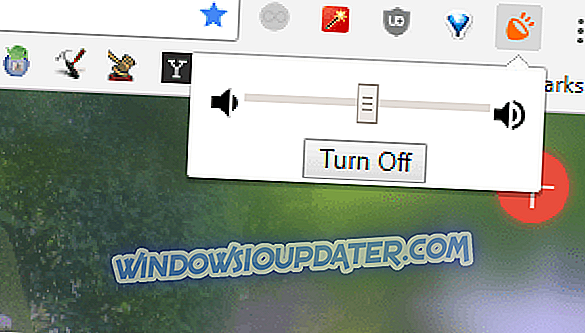
Jadi Anda dapat menaikkan volume di Windows lebih dari 100% dengan opsi Loudness Equalizer, pemutar media VLC, Volume Booster dan Sound Booster. Anda juga dapat meningkatkan volume dengan menginstal equaliser pihak ketiga seperti Equalizer APO. Speaker Bluetooth ini juga dapat meningkatkan audio di Windows.
Catatan Editor : Posting ini awalnya diterbitkan pada Oktober 2017 dan sejak itu telah dirubah dan diperbarui dengan produk baru sehingga pengguna kami akan memiliki berbagai alternatif yang lebih luas.


